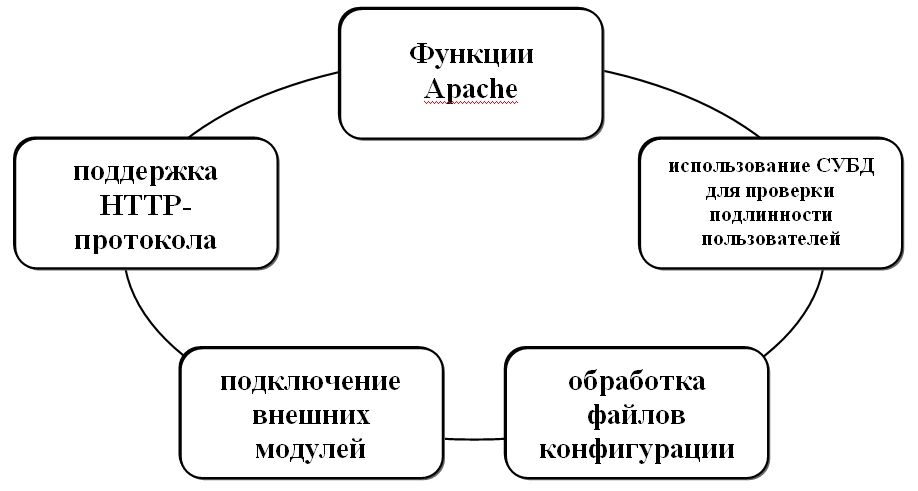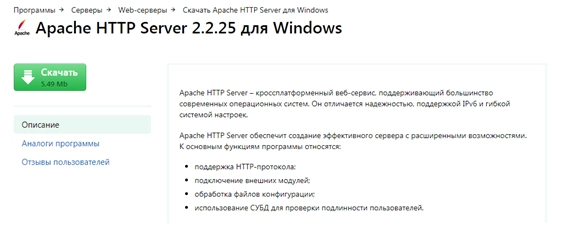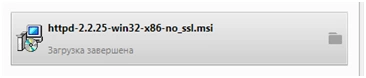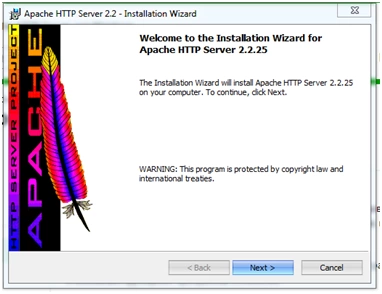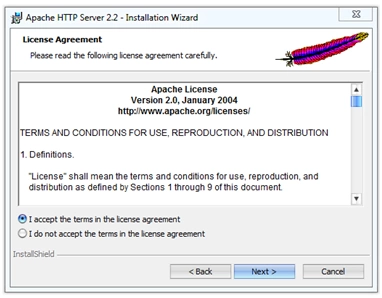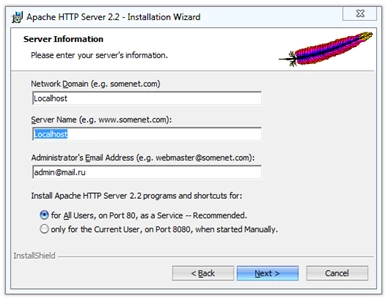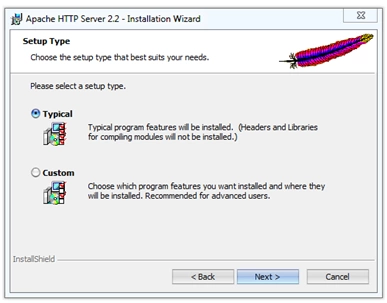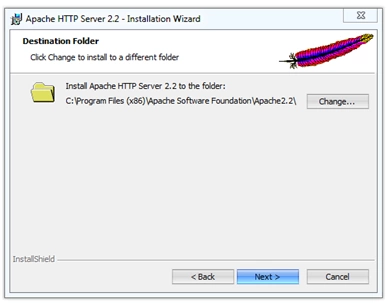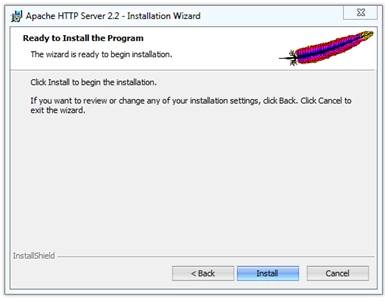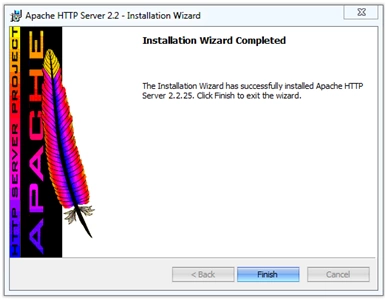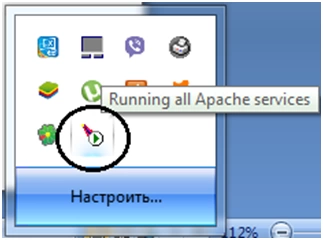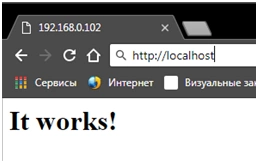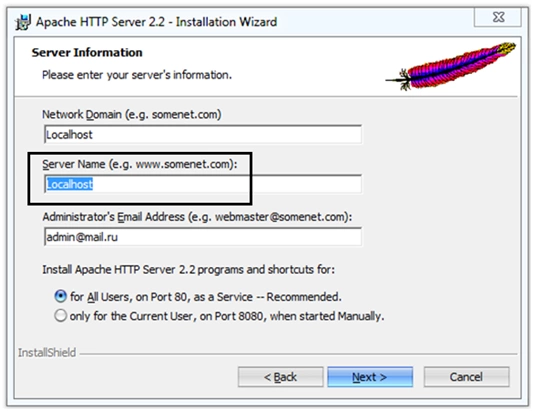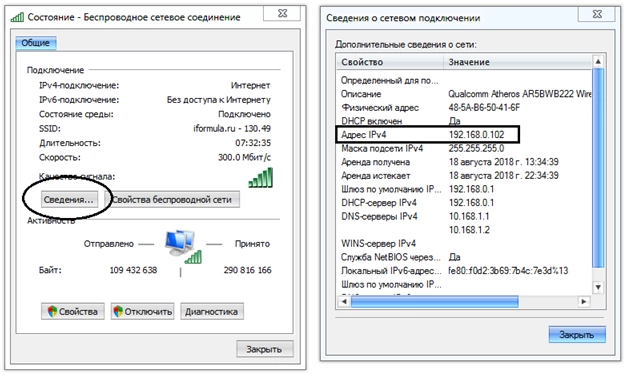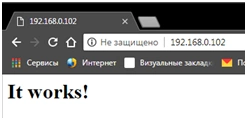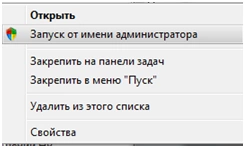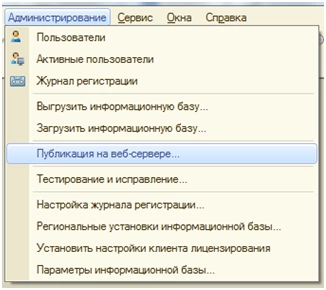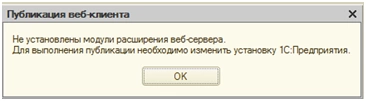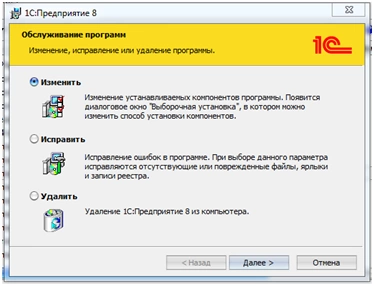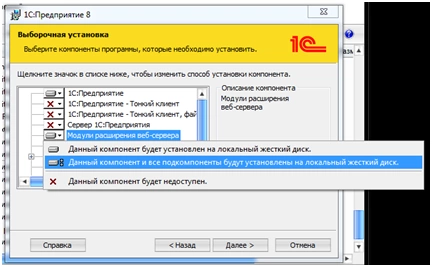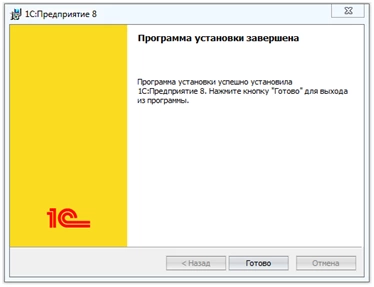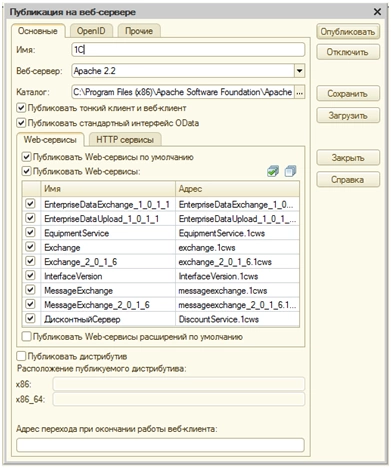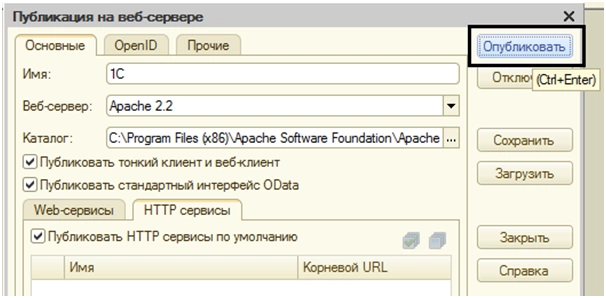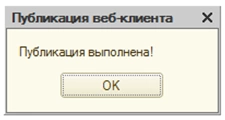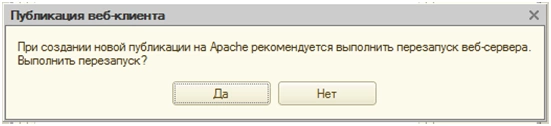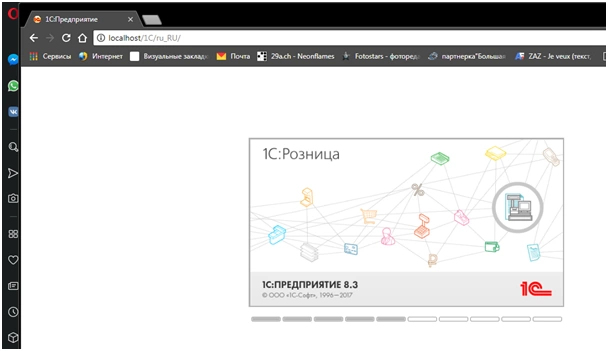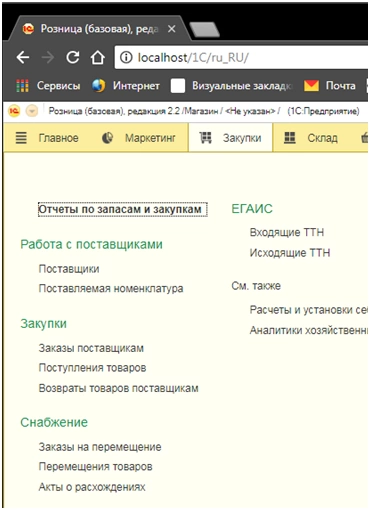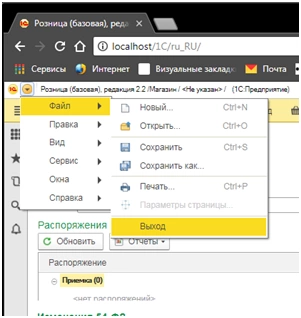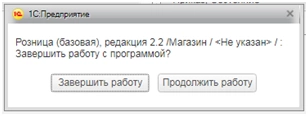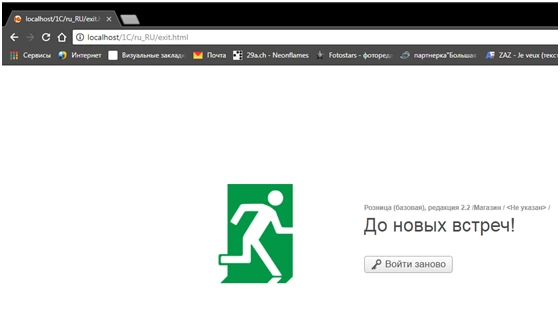Для того чтобы в сети Интернет появился сайт, он должен быть размещен на сервере, подключенном к сети и имеющем IP-адрес. Сервер представляет собой компьютер, на котором установлено специальное программное обеспечение, которое в свою очередь также называют веб-сервером. Существует большое количество веб-серверов, и самым популярным из них является Apache.
Apache – полнофункциональный, расширяемый веб-сервер с открытым кодом, удовлетворяющий практически все потребности современных веб-разработок. Apache является кроссплатформенным, т.е. поддерживает множество операционных систем – Microsoft Windows, Linux, BSD, Mac OS, Novell NetWare, BeOS. Основные его функции: поддержка http-протокола, возможность подключения внешних модулей, использование СУБД для проверки подлинности пользователей и обработка файлов конфигурации.
Установка Apache
До того как произойдет настройка Apache для 1С и сама публикация на веб сервере Apache базы 1С, его необходимо скачать. Бинарных сборок для Windows сейчас нет, а значит, скачиваем для примера более раннюю версию – 2.2.25, воспользовавшись поиском.
Запускаем скаченный файл и следуем за установкой.
Далее мы указываем информацию о нашем сервере. Если сервер в локальной сети, а у предприятия нет своего домена, указываем любую информацию, и имя сервера – Localhost, что означает, что сервер будет работать на локальном компьютере. В следующем поле заполняем адрес электронной почты, на который будут приходить ответы сервера (у нас произвольный, для примера).
Выбираем одну из двух настроек: Apache будет запускаться автоматически или вручную, только для текущего пользователя. Оставим рекомендуемые настройки.
Для совместного применения с программой 1С достаточно рекомендуемой установки конфигурации Apache.
После окончания установки сервер начинает работать автоматически. Внизу на панели появится значок программы.
Проверка работы веб-сервера
Самый простой способ проверки работы нашего веб-сервера – открыть любой браузер и указать в адресной строке – http://localhost.
В окне у нас должно появиться сообщение «It works!».
Localhost (локальный хост) – это компьютер в компьютерных сетях, стандартное, официально зарезервированное доменное имя для частных IP-адресов. Напомним, что при установке Apache мы указали его в поле «Server Name».
Второй способ определения работоспособности нашего веб-сервера – по IP адресу.
Определим IP-адрес нашего ПК в «локалке». Щелкнув в левом углу на значке «Сеть», перейдем в меню «Центр управления сетями и общим доступом».
В открывшемся окне выбираем пункт «Беспроводное сетевое соединение», т.е. нашу сеть, и в появившемся окне нажимаем кнопку «Сведения». Там мы видим IP-адрес нашего компьютера в сети. В нашем случае – 192.168.0.102.
Для проверки работы веб-сервера открываем любой браузер и вводим – htpp://192.168.0.102. Если мы снова видим в окне браузера надпись «It works!», все работает.
При открытии с другого ПК в «локалке» должен быть такой же результат.
Публикация базы 1С на веб-сервере
Открываем 1С:Предприятие в конфигураторе от администратора и загружаем нужную информационную базу.
В «Администрировании» выбираем необходимую нам функцию.
Если появляется окно:
… необходимо установить модули расширения веб-сервиса.
Для этого зайдем в «Панель управления-Программы и компоненты», найдем «1С:Предприятие» и нажмем «Изменить».
Выбираем «Модули расширения веб-сервиса» и нажимаем «Далее», пока не дойдем до «Готово».
Далее опять запускаем 1С в том же режиме и заходим в пункт меню «Администрирование-Публикация на веб-сервере».
В открывшемся окне указываем имя, выбираем веб-сервер (программа автоматически увидела установленный Apache) и произвольную папку для публикации (имя папки должно быть написано латиницей).
Нажимаем «Опубликовать» и подтверждаем запрос программы о перезапуске веб-сервера.
Если возникли проблемы при публикации – вы запустили 1С не от имени администратора.
Проверим работу веб-сервера
Открываем в браузере нашу базу – http://localhost/1С
С других компьютеров в сети вводим – http://192.168.0.102/1С
В окне браузера появляется окно нашей базы 1С.
При окончании работы с программой в браузере не забудьте выйти из нее через меню «Файл-Выход».
Веб-сервер можно добавить на панель быстрого доступа браузера.
Это повысит удобство работы и скорость доступа к управлению сервером.
консультация эксперта

самые свежие новости 1 раз в месяц